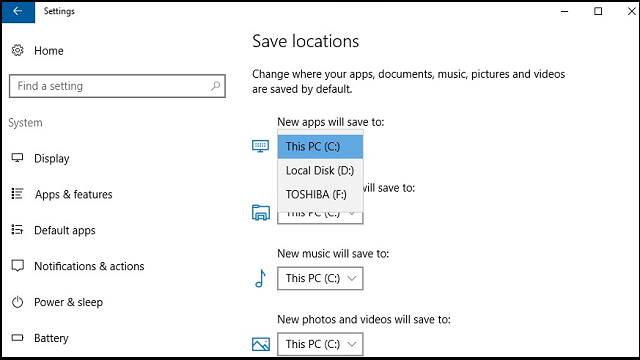
Wanneer u een nieuw bestand opslaat, verwijst het Save As venster u naar standaardmappen zoals Documenten, Afbeeldingen, Muziek enz., Afhankelijk van het bestandstype. Windows 10 biedt u de mogelijkheid om dat te doen met kleine aanpassingen in de opslaginstellingen.
Het is een goed idee om de standaard opslaglocatie van de bestanden van de C-schijf te wijzigen. Als je systeem crasht, raak je al je bestanden kwijt, omdat het C-station ook Hoe kan je Optimaliseren SSD Windows 10. Dat gezegd hebbende, waar slaat Windows bestanden op?. U zou nog steeds een back-up van al uw bestanden moeten hebben.
Als u verder wilt gaan, als u de externe harde schijf als uw standaardopslaglocatie wilt gebruiken, kunt u dat doen door deze op uw computer aan te sluiten wanneer u de wijzigingen aanbrengt. Als uw externe schijf niet is aangesloten, slaat Windows deze op naar de oorspronkelijke locatie en zodra deze is aangesloten, vraagt Windows u de bestanden naar de verwisselbare schijf te verplaatsen.
Having an external drive has its advantages: you can take them with you wherever you go and have all the updated files at hand. Now let's see how to change default save location windows 10.
Als u de standaardopslaglocatie wilt wijzigen, typt u default save location in het zoekvak en drukt u op enter.
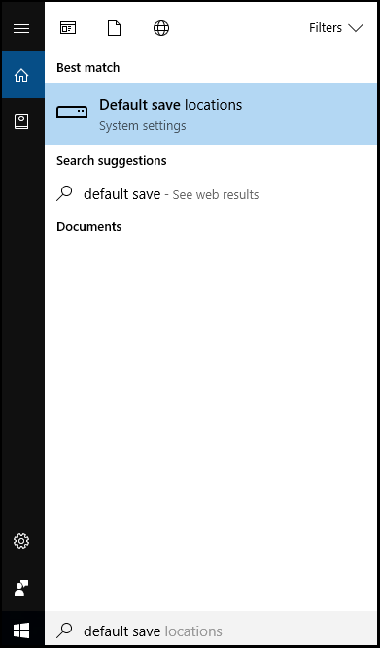
Dit opent het venster Save locations onder Instellingen> Systemen> Opslagpagina.
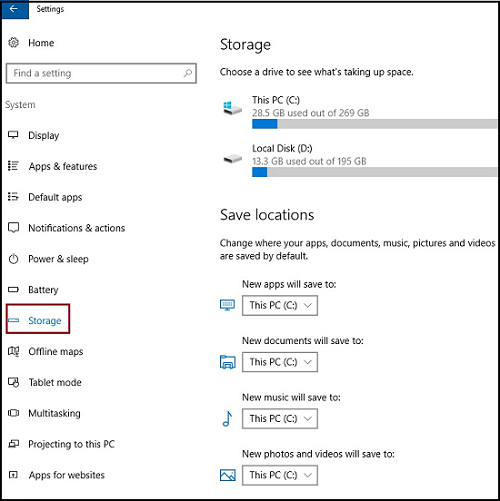
Hier worden in de eerste helft van het venster de schijven weergegeven die zijn aangesloten op de pc en onder opslaglocaties. U kunt de vervolgkeuzelijst gebruiken om de harde schijf te wijzigen om uw persoonlijke gegevens op te slaan.
Als u al uw bestanden op slechts één harde schijf wilt opslaan, kunt u dat ook doen, maar dit hoeft niet het doel van het wijzigen van de opslaglocatie.
Op de bovenstaande afbeelding ziet u het vervolgkeuzemenu om een andere locatie te kiezen voor verschillende typen bestanden. Wanneer u een nieuwe locatie kiest, maakt u een nieuwe map onder uw gebruikersnaam. Het besturingssysteem zal dit gebruiken voor de gebruikersdirectory.
Waarom zou Opwaarderen naar Windows 10?, maakt u alleen een nieuwe map en voegt u de bestaande niet samen. Uw bestanden worden dus op twee verschillende locaties opgeslagen. Als u uw bestaande bestanden op het C-station naar de nieuwe locatie wilt verplaatsen, kunt u het eigenschappenvenster van de map gebruiken zoals hieronder wordt weergegeven:
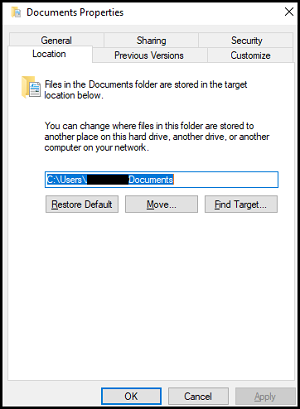
Nadat u de locatie hebt gewijzigd, wordt u gevraagd om het samenvoegen te bevestigen of de bestanden te verplaatsen. Merk ook op dat de apps die u in het station C: hebt geïnstalleerd, niet naar de nieuwe locatie worden verplaatst. Alleen de Hoe Schijfruimte Vrijmaken Windows 10? worden op de nieuwe locatie geïnstalleerd. U kunt de reeds geïnstalleerde apps echter nog steeds naar de nieuwe locatie verplaatsen door ze te verwijderen en opnieuw te installeren op de nieuwe locatie.
Met deze stappen kunt u de opslaglocatie op Windows-pc's dus eenvoudig wijzigen. Zoals eerder gezegd, moet u een back-up van uw bestanden bewaren om gegevensverlies als gevolg van problemen te voorkomen. Externe harde schijven of andere externe apparaten kunnen een goed idee zijn om back-ups te houden. Wanneer systeem crasht, C: drive is degene die het meest wordt getroffen omdat het OS-gerelateerde bestanden bevat. Daarom zal het wijzigen van de standaardlocatie om bestanden op te slaan ook helpen bij het beveiligen van uw bestanden.